Brzdy Mozilla Firefox prohlížeč - co dělat?

- 3734
- 856
- Theofil Matějíček Phd.
Pokud si všimnete, že váš prohlížeč Mozilla Firefox, který dříve nezpůsobil žádné stížnosti, se najednou začal pomalu zpomalit nebo dokonce „odletět“ během otevření vašich oblíbených stránek, pak v tomto článku doufáte, že najdete řešení tohoto problému. Stejně jako v případě jiných internetových prohlížečů budeme hovořit o zbytečných pluginech, rozšířeních a uložených datech na prohlížených stránkách, které jsou také schopny způsobit poruchy v práci programu prohlížeče.
Vypnutí pluginů
Pluginy v prohlížeči Mozilla Firefox vám umožňují zobrazit různý obsah vytvořený pomocí Adobe Flash nebo Acrobat, Microsoft Silverlight nebo Office, Java a další typy informací přímo v okně prohlížeče (nebo pokud je integrován do obrovské mrtvice). S vysokým stupněm pravděpodobnosti jsou mezi instalovanými pluginy ty, které jednoduše nepotřebujete, ale ovlivňují rychlost prohlížeče. Můžete zakázat ty z nich, které nepoužíváte.
Všiml jsem si, že pluginy v Mozilla Firefox nelze odstranit, mohou být pouze deaktivovány. Výjimkou jsou pluginy, které jsou součástí rozšiřování prohlížeče - jsou odstraněny, když expanze použije expanzi.
Chcete -li vypnout plugin v prohlížeči Mozilla Firefox, otevřete nabídku prohlížeče kliknutím na tlačítko Firefox v horní části levého a vyberte položku „Additions“.

Doprovodné pluginy v prohlížeči Mozilla Firefox
Správce sčítání se otevře na kartě New prohlížeče. Přejděte na položku plugina a vyberte ji vlevo. Pro každý plugin, který nepotřebujete, klikněte na tlačítko „Zakázat“ nebo na položku „Nikdy nezapněte“ v nejnovějších verzích Mozilla Firefox. Poté uvidíte, že se stav pluginu změnil na „odpojený“. Pokud je to žádoucí nebo nutnost, může být znovu zapnuto. Všechny odpojené pluginy při opětovném zadání této karty jsou na konci seznamu, takže se nemusíte bát, pokud si myslíte, že nedávno odpojený plugin zmizí.
I když vypnete něco nezbytného, nestane se nic strašného, a když otevřete web s obsahem požadavků vyžadujících zahrnutí nějakého pluginu, prohlížeč to nahlásí.
Odpojení rozšíření Mozilla Firefox
Další důvod, který se stane, Mozilla Firefox zpomaluje - mnoho nainstalovaných rozšíření. Pro tento prohlížeč existuje celá řada možností pro nezbytná a ne příliš prodloužení: umožňují vám blokovat reklamu, stahovat video z kontaktu, poskytovat integrační služby se sociálními sítěmi a mnoho dalšího. Přes všechny jejich užitečné funkce však významný počet zavedených rozšíření vede ke skutečnosti, že prohlížeč začíná zpomalovat. Současně, čím aktivnější rozšíření, tím více počítačových zdrojů vyžaduje Mozilla Firefox a čím pomalejší program funguje. Chcete -li urychlit práci, můžete deaktivovat nevyužitá rozšíření, aniž byste je odstranili. Když jsou znovu potřeba - zapněte je stejně jednoduché.
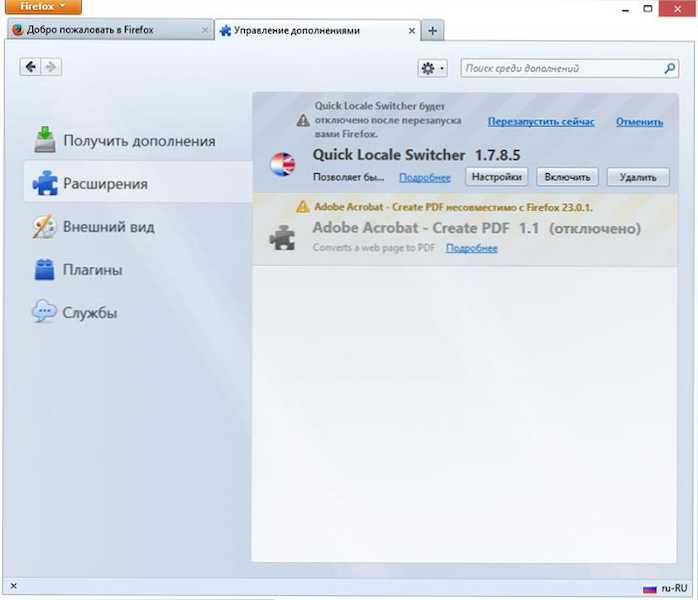
Odpojení rozšíření Firefox
Abychom toto nebo toto prodloužení mohli zakázat, na stejné kartě, kterou jsme otevřeli dříve (v předchozí části tohoto článku), vyberte položku „rozšiřování“. Vyberte rozšíření, které musíte vypnout nebo smazat, a klikněte na tlačítko odpovídající požadované akci. Většina rozšíření pro odpojení je nutná k restartování prohlížeče Mozilla Firefox. Pokud se po odpojení rozšiřování objeví odkaz „Restart now“, jak je znázorněno na obrázku, kliknutím na něj restartujte prohlížeč.
Odpojená rozšíření se přesunou na konec seznamu a vyčnívají v šedé barvě. Tlačítko „Nastavení“ navíc není k dispozici pro odpojená rozšíření.
Odstranění pluginů
Jak již bylo uvedeno dříve, pluginy v Mozilla Firefox nelze odstranit ze samotného programu. Většina z nich však může být odstraněna pomocí položky „Program a komponenty“ v panelu správy Windows. Také některé pluginy mohou mít své vlastní nástroje, aby je odstranily.
Čištění mezipaměti a historie prohlížeče
V článku jsem o tom psal velmi podrobně, jak vyčistit mezipaměť v prohlížeči. Mozilla Firefox zaznamenává všechny vaše akce na internetu, seznam nahraných souborů, souborů vaření a mnoho dalšího. To vše se shromažďuje v databázi prohlížeče, která v průběhu času může získat působivé rozměry a vést k tomu, že to začne ovlivňovat agilitu prohlížeče.
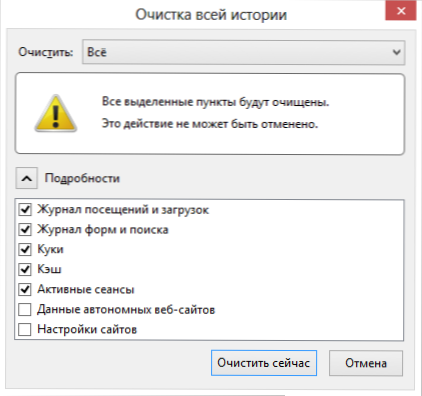
Odstraňte celou historii prohlížeče Mozilla Firefox
Chcete -li vyčistit historii prohlížeče po určitou dobu nebo pro celou dobu používání, přejděte do nabídky, otevřete položku „časopis“ a vyberte „Vymažte nedávný příběh“. Ve výchozím nastavení bude navrženo vymazat příběh za poslední hodinu. Pokud si však přejete, můžete celý příběh vyčistit po celou dobu práce od Mozilla Firefox.
Kromě toho existuje možnost zúčtování historie pouze pro určité webové stránky, k nimž lze získat přístup z uvažované položky nabídky, jakož i otevřením okna s celou historií prohlížeče (nabídka - časopis - zobrazit celý časopis) , nalezení správného webu, kliknutím na něj pravým tlačítkem a výběrem položky „Zapomeňte na tento web“. Při provádění této akce se neobjeví žádná potvrzovací okna, a proto se nespěchá a buďte opatrní.
Automatické čištění historie při výstupu z Mozilla Firefox
Prohlížeč můžete nakonfigurovat tak, že pokaždé, když je zavřený, zcela čistí celou historii návštěv. Chcete -li to provést, přejděte na položku „Nastavení“ v nabídce prohlížeče a v okně Nastavení vyberte kartu Ochrana osobních údajů.
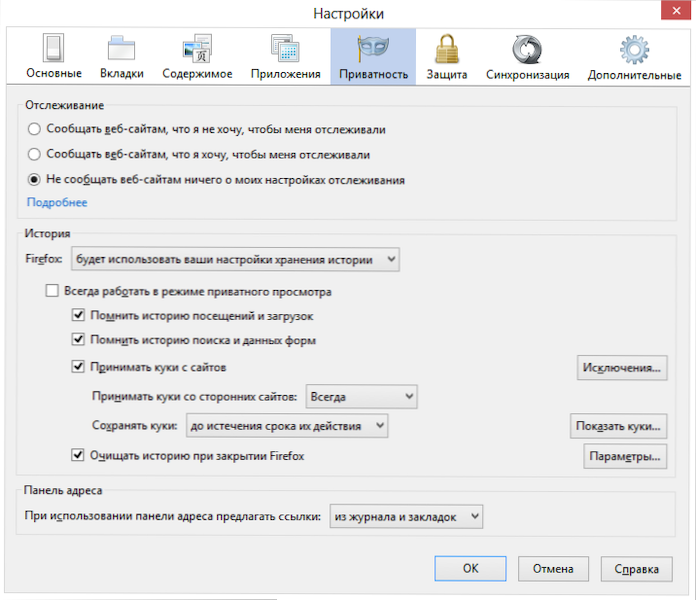
Automatické čištění historie při odchodu z prohlížeče
V části „Historie“ vyberte místo „Pamatujte si příběh“ bod “použije vaše nastavení úložiště historie“. Dále je vše zřejmé - můžete nakonfigurovat ukládání svých akcí, povolit neustálé soukromé prohlížení a vybrat „Vyčistit historii při uzavření Firefoxu“.
To je vše na toto téma. Užijte si rychlé prohlížení internetu v Mozilla Firefox.

